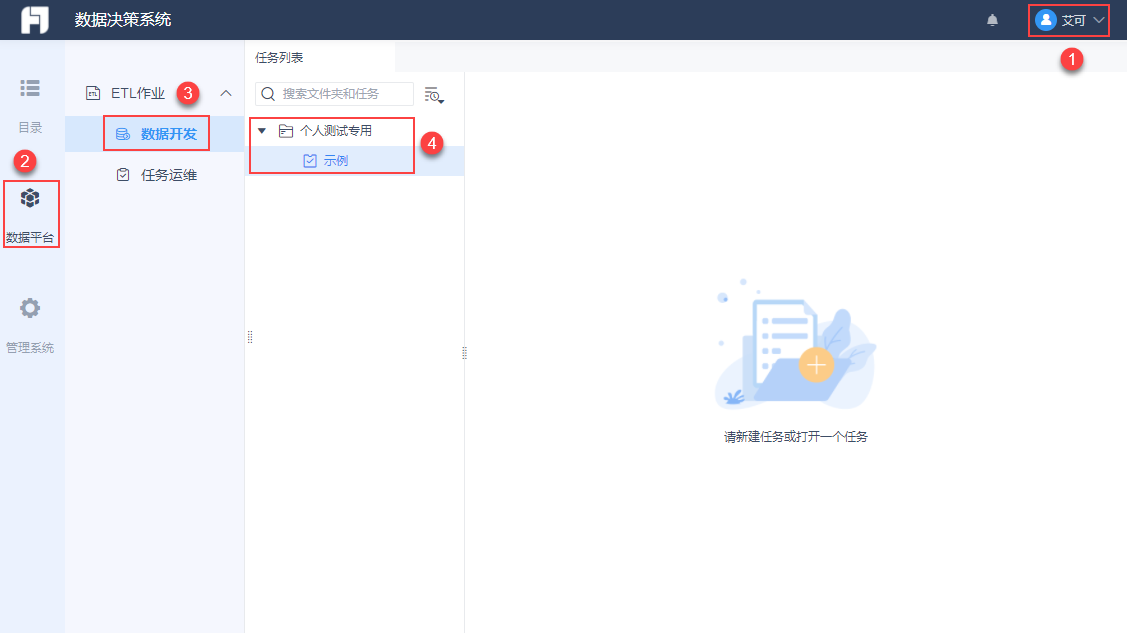最新历史版本
:ETL任务管理权限 返回文档
编辑时间:
内容长度:图片数:目录数:
修改原因:
1. 概述编辑
1.1 版本
| FineReport 版本 | 插件版本 | 功能变动 |
|---|---|---|
| 10.0.18 | V1.5.2 | - |
1.2 应用场景
本文将介绍管理员如何给用户分配「ETL任务」的管理权限,使得用户可以「查看和编辑」文件夹和 ETL 任务。
2. 示例编辑
本章示例:给用户 eoco 分配文件夹和 ETL 任务的管理权限,让 eoco 可以查看和编辑文件夹及 ETL 任务。
2.1 开启 ETL 任务管理
超级管理员登录数据决策系统,点击「管理系统>权限管理>全局设置」,开启「分级授权」和「ETL任务管理」,如下图所示:
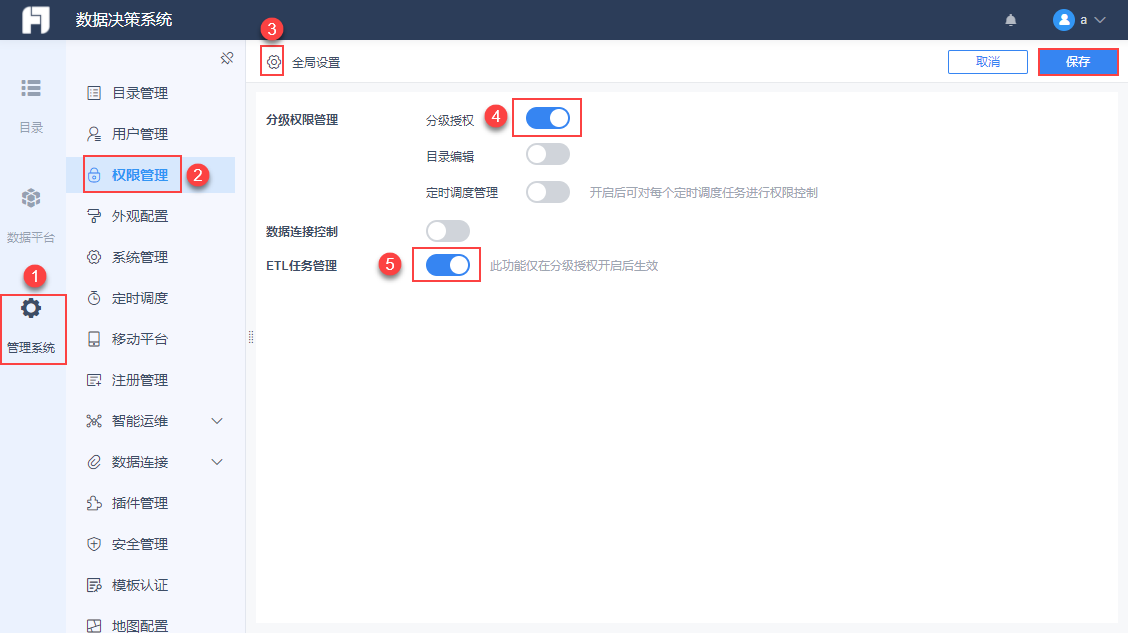
注:若不开启「ETL任务管理」,拥有「ETL作业」模块使用权限的用户可以看到所有 ETL 任务。
2.2 分配 ETL 作业的使用权限
eoco 首先需要有「ETL作业」功能的使用权限,使用权限的分配详细请参见:数据平台使用权限
2.3 分配 ETL 任务的管理权限
管理员点击「管理系统>权限管理>普通权限配置」,可选择权限载体有「部门/角色/用户」。
本示例选择用户 eoco,为其分配文件夹「个人测试专用」和任务「示例」的管理权限。如下图所示:
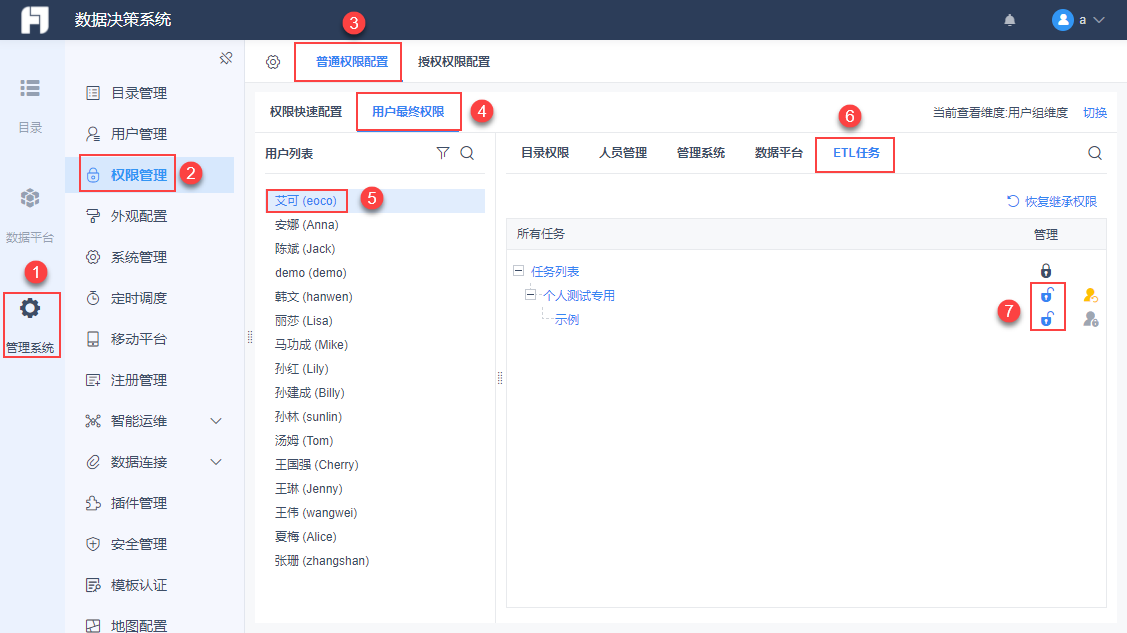
若用户A对一个文件夹拥有管理权限,那么这个文件夹下所有ETL任务,以及后续所有新增的ETL任务,用户A都具有管理权限。
若用户A对一个任务拥有管理权限,但是对任务所处的文件夹无管理权限,则用户仅可对该任务进行编辑,无法在任务所处的文件夹下新建任务。
2.4 效果查看
eoco 登录数据决策系统后,可以查看和编辑「个人测试专用」及其下面所有的 ETL 任务。如下图所示: